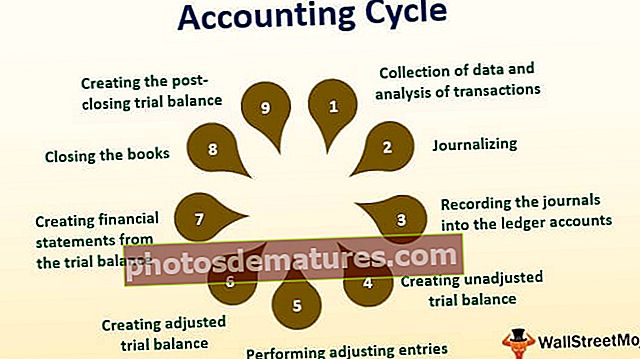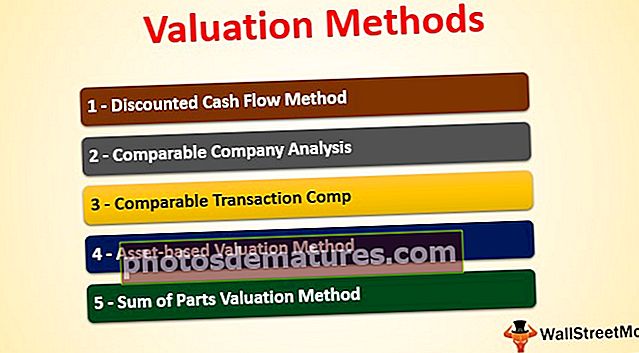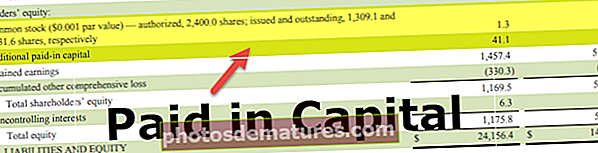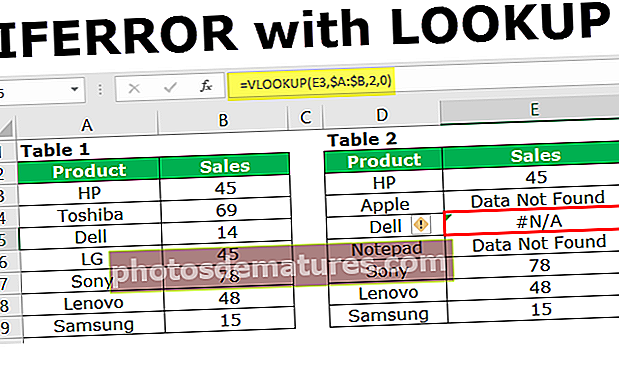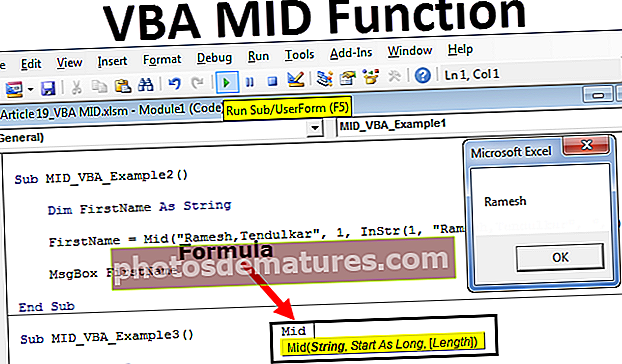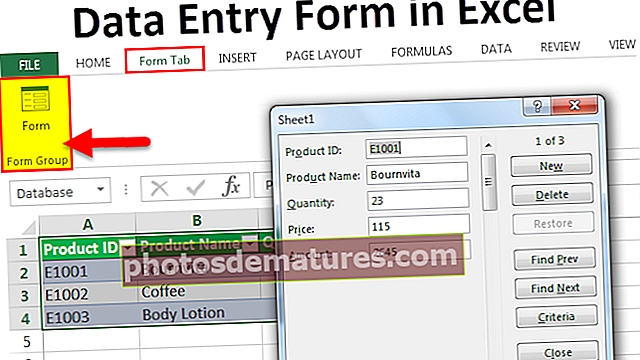如何创建一个Excel电子表格。分步指南(包含示例)
如何创建Excel电子表格概述
如果您是新手,那么重要的是要知道如何使用Excel创建和启动电子表格。多年来,电子表格在用excel维护大型数据库中发挥着至关重要的作用。数据分析和数字运算是我们每天使用电子表格的主要目的。实际上,许多人都使用此电子表格来维护他们的业务需求和个人物品。
使用电子表格,我看到很多人每天都在管理家庭预算,抵押贷款和其他各种事情,以满足他们的日常需要。在本文中,我们将向您展示如何创建excel电子表格,该电子表格可用的工具以及许多其他内容。
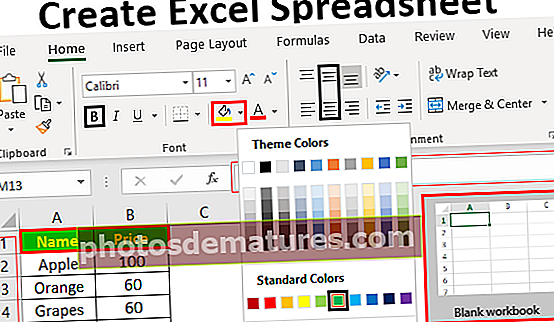
了解Excel工作簿屏幕
当我们打开excel屏幕时,我们可以看到下面的功能。
#1 –丝带
这些菜单选项在excel中称为“功能区”。在功能区中,我们有几个选项卡可以使用。展望未来,我们将详细探讨其中的每一个。

#2 –公式栏
Excel中的公式栏是查看公式或所选单元格或活动单元格的值的平台。例如,如果我们在A1单元格中有5个,如果选择了A1单元格,我们可以在编辑栏中看到相同的值。

#3 –列标题
如您所见,每一列都有自己的标题,字母字符分别代表每一列。

#4 –行标题
列标题用字母表示,类似地,行标题用从1开始的数字表示。在最新版本的Excel中,我们有超过100万行。

#5 –电子表格区域
这是我们进行工作的地方。正如您在上面的概览图中所看到的,我们有很多小的矩形框。列和行的组合形成一个单元格,即矩形框。每个单元格都由唯一的单元格地址标识,该地址由列标题和行标题组成。对于第一个单元格,列标题为A,行标题为1,因此第一个单元格地址为A1。

这是excel电子表格的一般概述。现在,我们将了解如何使用此电子表格。
如何使用Excel电子表格?
让我们看下面的例子。
要首先使用电子表格,我们需要选择要使用的单元格。例如,如果要在单元格A1中使用单词“名称”,则选择该单元格并在单元格中键入“名称”。

选择单元格B1,然后键入价格。

现在回到单元格A2并键入一些水果名称。

在相关列中输入每个水果的价格。

这是我们用excel创建的简单表格。’
格式化Excel电子表格的步骤
这看起来是原始数据,但是通过应用一些excel格式,我们可以使它看起来更漂亮。
步骤1
选择标题,并将字体设置为粗体。适用于粗体格式的excel快捷键是 Ctrl +B。

第2步
使中心对齐。

步骤三
现在,为选定的单元格填充背景色。

第4步
将字体颜色更改为白色。

步骤5
现在将边框应用于数据。选择整个数据范围以应用边框。

现在,数据看起来像是一个有组织的数据。这样,我们可以创建电子表格并使用它。
这是excel电子表格的基本级别介绍。 Excel有各种各样的工具可以使用。我们将在单独的专用文章中看到每个工具的说明,向您介绍高级功能。